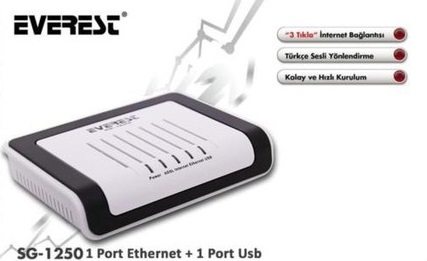TP-Link TL-WR840N için Port Yönlendirme
TP-Link TL-WR840N yönlendirici, istenmeyen ağ girişlerini engelleyerek ve temel bir güvenlik duvarı gibi davranarak ev ağınızı korur. Bazen bir oyun için iyi bir bağlantı kurmak veya ağınızdaki belirli bir cihazı kullanmak için yönlendiricinizde bir bağlantı noktası açmanız gerekir. TL-WR840N, açık bir bağlantı noktasından bağlanmasına izin verilen uygulamaları seçmenizi sağlar . Yönlendiricinizde bir bağlantı noktası açarak, belirli bir uygulamanın veya oyunun internetten ev ağınıza veri göndermesine izin verirsiniz.
TP-Link TL-WR840N yönlendiricinizdeki portları açmak için yapmanız gerekenler:
Bağlantı noktalarını ilettiğiniz bilgisayar veya aygıtta, statik bir IP adresi ayarlamanız gerekir .
TP-Link TL-WR840N yönlendiricisine giriş yapın. Bunu yapmak için bir web tarayıcısı kullanmanız gerekir, çünkü TP-Link TL-WR840N yönlendirici bir web arayüzü denir.
TP-Link TL-WR840N yönlendiricisinin “Virtual Server” bölümüne gidin.
Ekranın solundaki Forwarding sekmesini tıklayınız.
Ekranın sol […] Read more